सामग्री तालिका
विश्वका लगभग सबैजनाले कुनै न कुनै प्रकारको क्यामेरा बोकिरहेका छन्। चाहे यो तपाईको स्मार्टफोन क्यामेराबाट होस् वा उच्च-अन्तको डिजिटल SLR, हामीसँग अचानक हाम्रो जीवनमा पहिले भन्दा धेरै फोटोहरू छन्। तर के हुन्छ जब तपाईले उत्तम शट खिच्नु भयो, पछि थाहा पाउनको लागि कि यो तपाईले सोचेको जस्तो एकदम सही छैन?
तपाईको भरपर्दो फोटो सम्पादक लोड गर्ने र त्यो शटलाई पुन: परिवर्तन गर्ने समय हो। जादू तपाईलाई याद छ, अवश्य! विन्डोजका लागि उत्कृष्ट तस्बिर सम्पादक छनोट गर्नु जति सजिलो हुन्छ जस्तो देखिन्छ जस्तो हुँदैन, र ती सबै समान रूपमा सिर्जना गरिएका छैनन् — तर सौभाग्यवश तपाईको लागि, तपाईले हामीलाई राम्रोबाट नराम्रो छुट्याउन मद्दत गर्न यहाँ ल्याउनुभएको छ।

प्रारम्भिक फोटोग्राफरहरू फोटोशप एलिमेन्ट्स को नवीनतम संस्करणको साथ गलत हुन सक्दैनन्, यसको प्रयोग गर्न-गर्न-सजिलो इन्टरफेस र सहयोगी संकेतहरू, गाईडहरू, र ट्यूटोरियलहरू जसमा निर्माण गरिएको छ। कार्यक्रम। तपाईलाई नचाहिने विकल्पहरूको गुच्छाबाट अभिभूत नभई उपलब्ध उत्तम सम्पादन उपकरणहरू मध्ये केही चयन गर्न तपाईले पहुँच पाउनुहुनेछ। एकचोटि तपाईंले आफ्नो सम्पादनमा थप सहजता प्राप्त गरेपछि तपाईं तत्वहरूको विशेषज्ञ मोडमा जान सक्नुहुन्छ, जसले तपाईंलाई आफ्नो रचनात्मकतालाई साँच्चै अभिव्यक्त गर्न अनुमति दिन केही नयाँ उपकरणहरू र विकल्पहरू थप्छ।
यदि तपाईं केही कुरा खोज्दै हुनुहुन्छ भने थप सम्पादन शक्ति, जोनर फोटो स्टुडियो X तपाईंको लागि सही ब्यालेन्स स्ट्राइक हुन सक्छ। यो नवीनतम र सबैभन्दा ठूलो फोटो सम्पादक हो जुन तपाईंले कहिल्यै सुन्नु भएको छैन, धेरै सम्पादनहरू प्याक गर्दैतपाईंको क्यामेरा/लेन्स संयोजनहरू।
ZPS ले यहाँ व्याख्या गर्छ कि तिनीहरूले जानाजानी एडोबलाई इजाजतपत्र शुल्क तिर्नबाट जोगिनका लागि यस्तो अनाड़ी प्रोफाइल कार्यान्वयन प्रयोग गर्छन्, जसले क्रिएटिभ क्लाउड इकोसिस्टमको विकल्प खोज्ने जो कोहीलाई मनोरञ्जन दिनुपर्छ। यो पहिले नै धेरै सस्तो भएको हुनाले, म अलि बढी मूल्यमा सहज प्रयोगकर्ता अनुभवको लागि कुनै आपत्ति जनाउने छैन।
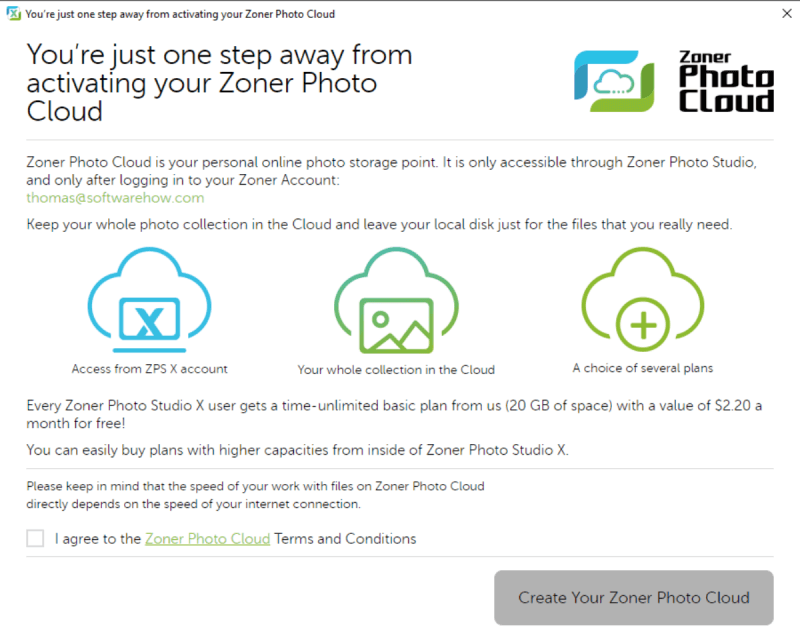
जोनर फोटो स्टुडियो क्लाउड भण्डारण एकीकरणको साथ पूरा हुन्छ, तर सम्भवतः तपाइँको मात्र ब्याकअपको रूपमा यसमा भर पर्नु हुँदैन
मध्यवर्ती श्रेणीको लागि मेरो अघिल्लो छनोट Serif बाट पनि उत्कृष्ट Affinity फोटो थियो, तर ZPS ले यसलाई प्रयोग गर्न सजिलो, सुविधाहरू, र मूल्य। दुर्भाग्यवश, तिनीहरूले तपाइँलाई सदस्यताको रूपमा तपाइँको इजाजतपत्र खरिद गर्न आवश्यक छ, तर क्लाउड भण्डारण ठाउँ जुन यसको साथ आउँछ स्टिङलाई थोरै कम गर्न मद्दत गर्दछ। थपको लागि मेरो पूर्ण जोनर फोटो स्टुडियो समीक्षा पढ्नुहोस्।
जोनर फोटो स्टुडियो X प्राप्त गर्नुहोस्उत्कृष्ट व्यावसायिक: Adobe Photoshop CC
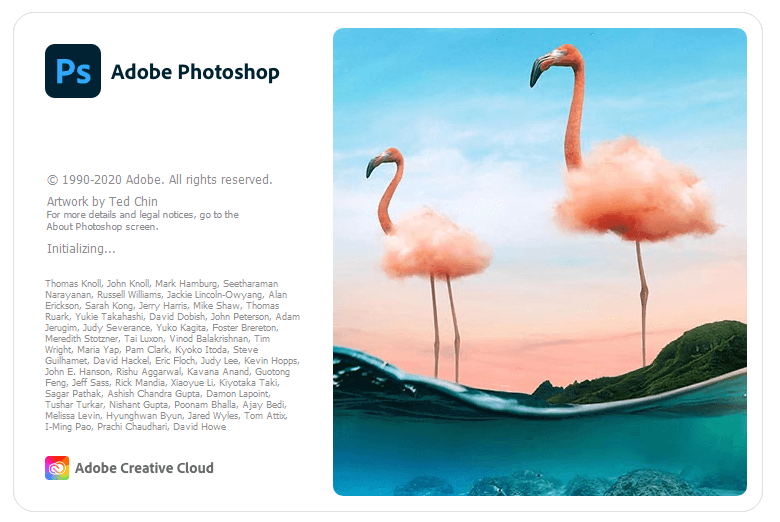
व्यावसायिक फोटोको संसारमा जो कोहीको लागि सम्पादन, Adobe Photoshop CC अहिले बजारमा उपलब्ध सबै भन्दा राम्रो सम्पादक हो। 30 वर्षको विकास पछि, यसले कुनै पनि छवि सम्पादकको सबैभन्दा प्रभावशाली सुविधा सेट पाएको छ, र ग्राफिक कलामा काम गर्ने लगभग सबैले यसलाई उद्योग-मानक सम्पादकको रूपमा व्यवहार गर्छन्।
विशेषताहरूको पूर्ण संख्याको अर्थ यो हो। आकस्मिक प्रयोगकर्ताहरूको लागि धेरै भारी हुन सक्छ, बावजुदविभिन्न स्रोतहरूबाट उपलब्ध ट्यूटोरियल निर्देशनहरूको प्रभावशाली मात्रा - यो त्यति ठूलो छ। प्रत्येक प्रयोगकर्तालाई आफ्नो सम्पादकको रूपमा फोटोशप आवश्यक पर्दैन!
जब यो सामान्य छवि सम्पादनको कुरा आउँछ, त्यहाँ फोटोशपले गर्न नसक्ने लगभग केहि पनि छैन। यसमा उत्तम तह-आधारित सम्पादन प्रणाली, समायोजन विकल्पहरूको फराकिलो दायरा, र केही साँच्चै प्रभावशाली उपकरणहरू छन्। तपाईं आधारभूत तस्बिर सम्पादन गर्न सक्नुहुन्छ वा उही उपकरणहरूको साथ जटिल तस्बिर-यथार्थवादी कलाकृति सिर्जना गर्न सक्नुहुन्छ।
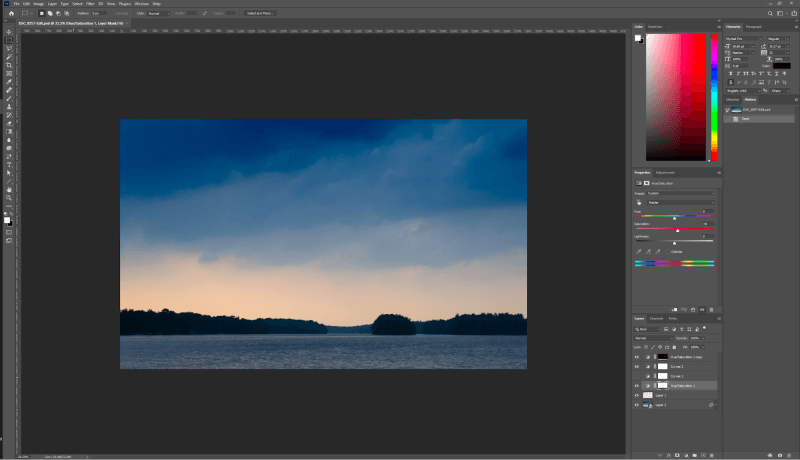
यदि तपाईं RAW फोटोहरू सम्पादन गर्दै हुनुहुन्छ भने, तिनीहरू पहिले Adobe Camera RAW विन्डोमा खुल्नेछन्, जसले तपाईंलाई अनुमति दिन्छ। सम्पूर्ण छविमा गैर-विनाशकारी सम्पादनहरू लागू गर्नुहोस्, साथै केही सीमित स्थानीय समायोजनहरू। सम्पादनहरू त्यसपछि फोटोशप कागजातको रूपमा खोलिएको छविको प्रतिलिपिमा लागू गरिन्छ, जहाँ तपाइँ फोकस स्ट्याकिङ, HDR टोन म्यापिङ, र छविको संरचनामा अन्य प्रमुख परिवर्तनहरू जस्ता जटिल सम्पादनहरूमा थप स्थानीयकृत समायोजनहरू सम्म काम गर्न सक्नुहुन्छ।
प्रयोगकर्ताको इन्टरफेस पृष्ठभूमिको रंग र इन्टरफेस तत्वहरूको आकारमा लगभग पूर्ण रूपमा अनुकूलन योग्य छ। तपाईंले 'वर्कस्पेस' भनेर चिनिने Adobe को पूर्वनिर्धारित लेआउटहरू मध्ये कुनै एकसँग काम गर्न सक्नुहुन्छ, वा तपाईंको विशेष आवश्यकताहरू अनुरूप आफ्नै कार्यस्थान सिर्जना गर्न सक्नुहुन्छ।
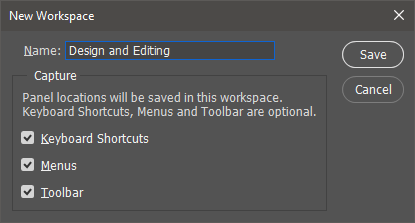
तपाईँका फाइलहरू ह्यान्डल गर्नको लागि कुनै पुस्तकालय व्यवस्थापन प्रणाली छैन, यद्यपि Photoshop बन्डल गरिएको छ। ब्रिज र लाइटरूमको साथ जसले यी सुविधाहरू प्रदान गर्दछ यदि तपाईंसँग हुनुपर्दछ। लाइटरूमले सूची प्रदान गर्दछर सम्पूर्ण फोटोशूटहरूमा लागू हुने सामान्य सम्पादनहरू, र त्यसपछि फोटोशपले विशेष छविहरूमा अन्तिम टचहरू प्रदान गर्दछ। यसले अलि बढी जटिल कार्यप्रवाहको लागि बनाउँछ, तर यो मेरो विचारमा यसको लायक छ।
अहिले धेरै प्रयोगकर्ताहरूसँग फोटोशपको सबैभन्दा ठूलो समस्या भनेको एडोब क्रिएटिभ क्लाउड योजनाको मासिक सदस्यता चाहिन्छ, जुन। Photoshop CC र Lightroom Classic को लागि प्रति महिना $9.99 USD, वा पूर्ण क्रिएटिभ क्लाउड सफ्टवेयर सुइट को लागि $49.99 USD प्रति महिना को बिचको लागत।
यस सदस्यताले प्रयोगकर्ताहरुलाई कार्यक्रमको पछिल्लो संस्करणमा पहुँच दिन्छ, तर कसैलाई लाग्छ कि प्रयोगकर्ता सरोकारहरूलाई बेवास्ता गरिँदै छ र पर्याप्त नयाँ सुविधा अद्यावधिकहरू छैनन्। जोनर फोटो स्टुडियो एक्स यसको एड़ीमा निपिंगको साथ, हामीसँग चाँडै नै नयाँ 'उत्कृष्ट व्यावसायिक फोटो सम्पादक' हुन सक्छ जबसम्म Adobe प्रतिस्पर्धामा रहन सक्दैन! तपाईले हाम्रो Adobe Photoshop CC को पूरा समीक्षा यहाँ SoftwareHow मा पढ्न सक्नुहुन्छ।
फोटोशप CC प्राप्त गर्नुहोस्विन्डोजका लागि उत्कृष्ट फोटो सम्पादक: द रनर-अप विकल्पहरू
यहाँ एउटा सूची छ केहि अन्य उत्कृष्ट तस्बिर सम्पादन सफ्टवेयर जुन पनि विचार गर्न लायक छ।
सेरिफ एफिनिटी फोटो

सेरिफले भर्खरै विन्डोजको लागि एफिनिटी फोटो जारी गरेको छ, तर यो द्रुत रूपमा एक उत्कृष्ट विकल्प भएको छ। फोटो सम्पादकहरूको भीड संसार। यो केवल यो लेखनको समयमा संस्करण 1.8 मा छ, तर यसले पहिले नै सफ्टवेयरमा पाइने लगभग सबै सुविधाहरू प्रदान गर्दछ जुन वरपर रहेको छ।एक दशक लामो समयको लागि। यो शौक स्तर र माथिका फोटोग्राफरहरूका लागि हो, यद्यपि यो सबैभन्दा धेरै माग गर्ने पेशेवरहरूका लागि पर्याप्त रूपमा विकसित नहुन सक्छ - कम्तिमा, अहिलेसम्म होइन।
एफिनिटी फोटोको लागि इन्टरफेस उत्कृष्ट विकल्पहरूको मिश्रण हो र अनौठो टचहरूको जोडी, तर समग्रमा यो प्रयोग गर्न एकदमै सजिलो र राम्रोसँग डिजाइन गरिएको छ। लेआउट अव्यवस्थित छ, रङ योजना म्युट गरिएको छ, र तपाईले चाहिने जति इन्टरफेस अनुकूलन गर्न सक्नुहुन्छ। यसले फोकसलाई त्यहीँ राख्छ जहाँ यो सम्बन्धित छ: तपाईंको फोटोमा।
इन्टरफेस अनुभवको मेरो मनपर्ने भाग सहायक भनेर चिनिने पृष्ठभूमिमा निरन्तर चल्ने उपकरण हो। यसले तपाइँलाई विशेष परिस्थितिहरूमा आधारित कार्यक्रमले प्रतिक्रिया दिने तरिकालाई अनुकूलन गर्न अनुमति दिन्छ, यद्यपि म केही थप विकल्पहरू थपिएको देख्न मन पराउँदैन। मैले छवि सम्पादकमा पहिले यस्तो कुनै कुरामा दौडिएको छैन, तर अन्य विकासकर्ताहरूले एक वा दुई कुरा सिक्न सक्छन्।
Luminar
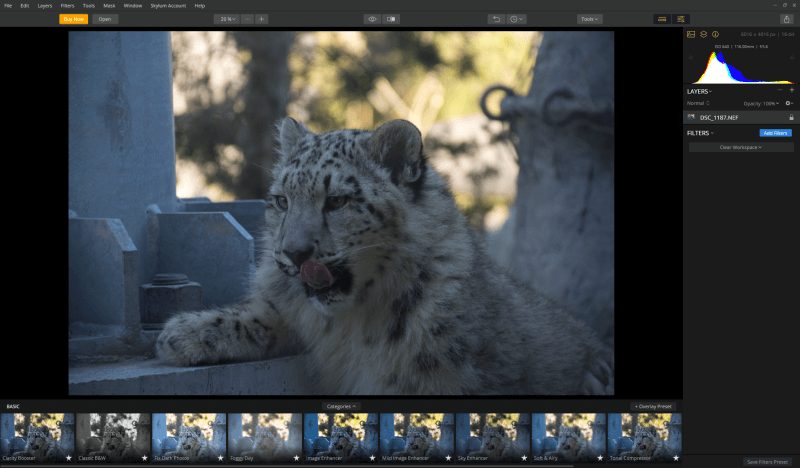
$69 एक पटक खरिद। Windows 7, 8, 10, र Windows 11 लाई समर्थन गर्नुहोस्।
Luminar Skylum Software बाट उपलब्ध नवीनतम फोटो सम्पादक हो, जसलाई पहिले Macphun भनिन्छ। तिनीहरूका सबै सम्पादन कार्यक्रमहरू अब Windows र macOS का लागि उपलब्ध भएकाले, यसले तिनीहरूको नाम परिवर्तन गर्न प्रेरित गरेको देखिन्छ।
यदि तपाईंले Skylum को उत्कृष्ट Aurora HDR फोटो सम्पादक प्रयोग गर्नुभएको छ भने, Luminar इन्टरफेस हुनेछ। तुरुन्तै चिन्न सकिन्छ। समग्रमा, यो सफा, स्पष्ट, र प्रयोगकर्ता-मैत्रीपूर्ण, यद्यपि मैले यो एकदमै अनौठो पाएँ कि पूर्वनिर्धारित इन्टरफेस कन्फिगरेसनले प्रिसेटहरू प्रदर्शन गर्नमा धेरै झुकाव राख्छ र वास्तवमा RAW सम्पादन नियन्त्रणहरू लुकाउँछ। प्रयोगकर्ताहरूले उपयुक्त सम्पादन सेटिङहरू प्रदर्शन गर्नको लागि दायाँ प्यानलमा कार्यस्थान चयन गर्नुपर्छ, जुन मलाई एकदमै अविवेकी छनोट जस्तो देखिन्छ।
त्यहाँ 'व्यावसायिक' देखि 'द्रुत र अद्भुत' सम्म धेरै पूर्वसेट कार्यस्थानहरू छन्। ', जसले विकल्पहरूको एक रोचक प्रिसेट दायरा प्रदान गर्दछ। प्रोफेशनल अहिलेसम्मको सबैभन्दा व्यापक छ र सम्पादन उपकरणहरूको उत्कृष्ट दायरा प्रदान गर्दछ। त्यहाँ स्वचालित रूपमा रङ कास्टहरू घटाउनका लागि धेरै उपकरणहरू उपलब्ध छन् जुन मैले अर्को सम्पादकमा कहिल्यै देखेको छैन, र जसले अचम्मको रूपमा राम्रोसँग काम गर्दछ थोरै ट्वीकिंगको साथ।
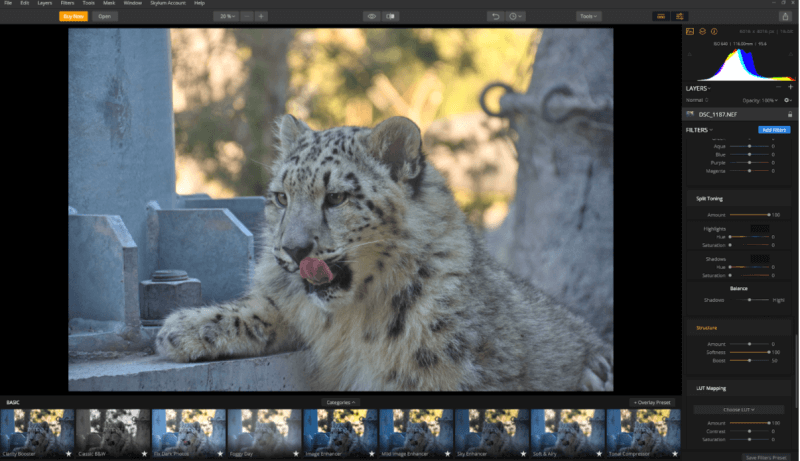
यदि तपाईं एक पेशेवर फोटोग्राफर हुनुहुन्छ जसले Adobe सदस्यता मोडेल, Luminar निश्चित रूपमा तपाईंको विचारको लायक छ। त्यहाँ सुधारको लागि ठाउँ छ, तर यो एक बलियो दावेदार हो जुन प्रत्येक नयाँ संस्करण संग मात्र राम्रो हुनेछ। विन्डोज र macOS को लागी उपलब्ध छ, लुमिनार पर्पेचुअल इजाजतपत्र ले तपाइँलाई $ 69 फिर्ता मात्र दिनेछ। थप जान्नको लागि तपाईंले यहाँ हाम्रो पूर्ण Luminar समीक्षा पढ्न सक्नुहुन्छ।
चरण एक क्याप्चर वन प्रो
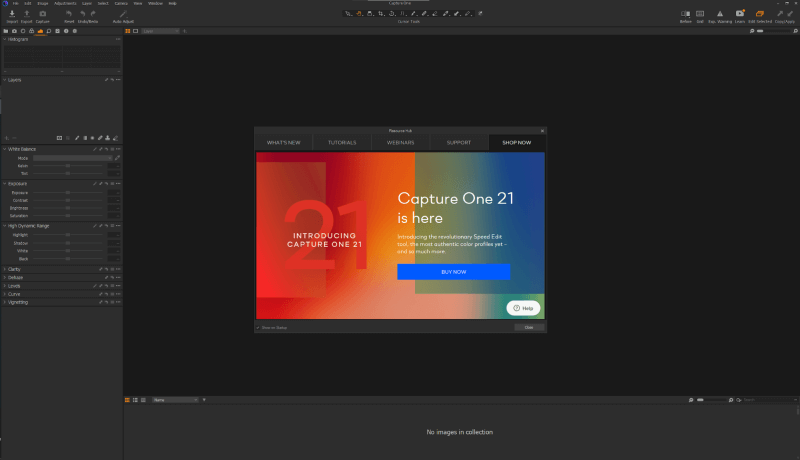
$299 एक पटक खरिद वा $20 USD प्रति महिना सदस्यता।
क्याप्चर वन प्रो व्यावसायिक छवि सम्पादनको संसारमा Adobe Photoshop CC को धेरै नजिकको दोस्रो हो। यो मूलतः पहिलो चरण द्वारा तिनीहरूको स्वामित्व (रमहँगो) मध्यम ढाँचा डिजिटल क्यामेरा लाइन, तर यसलाई अन्य निर्माताहरूबाट क्यामेराहरूको पूर्ण दायरा समर्थन गर्न खोलिएको छ। सबै RAW रूपान्तरण इन्जिनहरू मध्ये, यसलाई व्यापक रूपमा उत्कृष्ट मानिन्छ, छाया र हाइलाइटहरूमा उत्कृष्ट गहिराइका साथै उत्कृष्ट रंग र विवरण पुन: उत्पादन।
क्याप्चर वन प्रोको मेरो अघिल्लो समीक्षा पछि, विकासकर्ताहरूले पुन: काम गरेका छन्। धेरै इन्टरफेस तत्वहरूले मलाई परेशान गर्यो। त्यहाँ अहिले धेरै इन्टरफेस अनुकूलन विकल्पहरू छन् जुन पहिले उपलब्ध थिएनन्, र संसाधन हब (माथि देखाइएको) को समावेशले नयाँ प्रयोगकर्ताहरूलाई गतिमा पुग्न धेरै सजिलो बनाउँछ।
यसले अझै पनि गर्दैन। यो अनौपचारिक फोटोग्राफरहरूको लागि डिजाइन गरिएको जस्तो महसुस गर्दैन, र म शर्त लगाउँछु कि धेरै पेशेवर फोटोग्राफरहरू पनि प्रयोग गर्न अलि सजिलोसँग ठीक हुनेछन्। क्याप्चर वन प्रो उत्तम प्रोफेशनल फोटो सम्पादकको लागि एकदमै नजिकको दोस्रो स्थान हो, केवल मूल्य र जटिलतालाई गुमाउँदै। तर यदि Capture One ले प्रयोगकर्ताको अनुभवमा सुधार गरिरहन्छ भने, नेताहरूसँग केही गम्भीर प्रतिस्पर्धा हुन सक्छ।
Adobe Lightroom Classic
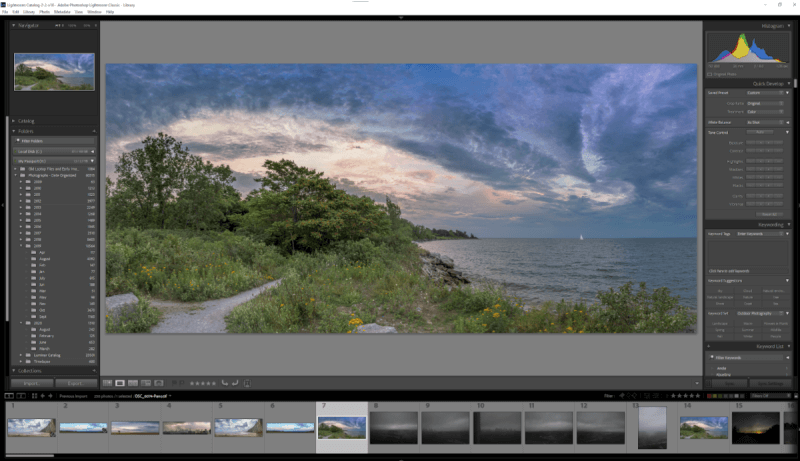
$9.99 USD प्रति महिना सदस्यता, बन्डल w/ Photoshop CC
सर्वश्रेष्ठ तस्बिर सम्पादकहरू मध्ये एकको रूपमा श्रेणीकरण नभए पनि, लाइटरूम एउटा कार्यक्रम हो जुन मैले मेरो व्यक्तिगत फोटो सम्पादन कार्यप्रवाहको एक भागको रूपमा प्रयोग गर्छु किनभने यसको उत्कृष्ट पुस्तकालय व्यवस्थापन प्रणाली हो। दुर्भाग्यवश, म स्थानीयकरणको लागि फोटोशपमा मेरा फोटोहरू लिन चाहन्छुसम्पादन र फाइनलाइजेसन, र सबैले ढिलो दोहोरो-कार्यक्रम कार्यप्रवाहको कदर गर्दैनन्।
गति पक्कै पनि लाइटरूमको प्रमुख असफलताहरू मध्ये एक हो। मोड्युल स्विचनले यो भन्दा बढी समय लिन्छ, र यो निश्चित रूपमा 100% मा जुम गर्दा वा तपाईंको छविहरूको उच्च-रिजोल्युसन पूर्वावलोकनहरू सिर्जना गर्दा चग हुन्छ। एडोबले दाबी गर्छ कि यसले भर्खरको अपडेटमा प्रमुख गति सुधारहरू गर्यो, तर यस्तो महसुस हुन्छ कि उनीहरूले प्रत्येक रिलीजमा धेरै उल्लेखनीय सुधार बिना भनेका छन्। लाइटरूम अझै पनि अन्य सम्पादकहरू जत्तिकै राम्रो महसुस गर्दैन।
धेरै प्रयोगकर्ताहरूले पनि चिन्ता व्यक्त गरेका छन् कि लाइटरूम क्लासिक अब यसको 'जीवनको अन्त्य' चरणमा छ, यसको मतलब यो चाँडै सक्रिय हुन बन्द हुन सक्छ। नयाँ Lightroom CC को पक्षमा Adobe द्वारा विकसित। यो भइरहेको देखिँदैन, तर Adobe को निरन्तर अपडेट मोडेलको लागि धन्यवाद नियमित रूपमा क्रप हुने निरन्तर परिवर्तनहरू र समस्याहरूबाट म झन्झन् निराश हुँदै गएको छु।
मेरो Adobe Lightroom को पूर्ण समीक्षा यहाँ पढ्नुहोस्। (नोट: पूर्ण समीक्षा लाइटरूम ब्रान्डमा हालैका परिवर्तनहरू अघि लेखिएको थियो। तपाईंले यहाँ परिवर्तनहरू बारे सबै पढ्न सक्नुहुन्छ ।)
DxO PhotoLab
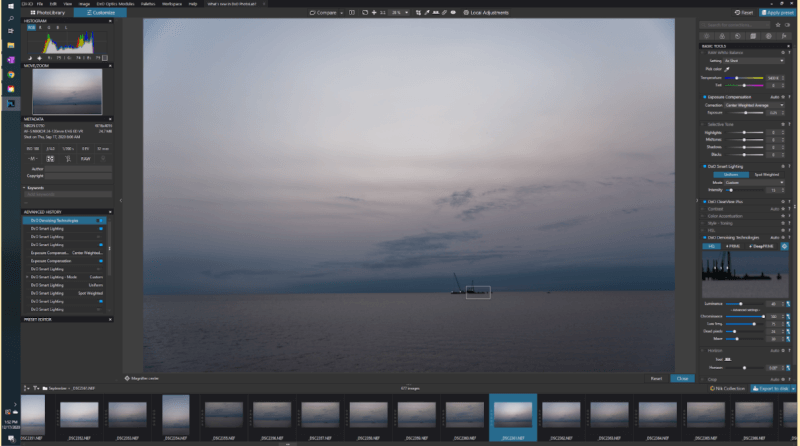
$129 Essential Edition, $199 Elite Edition, $99 / $149 को बिक्रीमा
DxO PhotoLab वरपरका नयाँ सम्पादकहरू मध्ये एक हो, र DxO तिनीहरूलाई लगभग शङ्कास्पद रूपमा छिटो मन्थन गरिएको छ। तिनीहरू 4 संस्करणहरू मार्फत गएका छन् जबदेखि यो कार्यक्रम पहिलो पटक रिलीज भएको थियोकेही वर्ष पहिले, तिनीहरूको अघिल्लो सम्पादक, DxO OpticsPro लाई प्रतिस्थापन गर्दै।
DxO DSLRs देखि स्मार्टफोनहरूमा सबै कुरामा क्यामेरा लेन्सहरूको कडा परीक्षणको लागि प्रख्यात छ, र तिनीहरूले ती सबै विशेषज्ञताहरू आफ्नै फोटो सम्पादकमा ल्याउँछन्। तिनीहरूको अप्टिकल गुणस्तरको नियन्त्रण उत्कृष्ट छ, विभिन्न अवस्थाहरूमा लेन्स व्यवहारको विस्तृत ज्ञानको लागि धन्यवाद। यसलाई उद्योग-अग्रणी आवाज घटाउने एल्गोरिथ्मसँग जोड्नुहोस् (दुर्भाग्यवश एलिट संस्करणमा मात्र उपलब्ध छ) र तपाईंले धेरै आशाजनक RAW सम्पादक पाउनुभएको छ।
म व्यक्तिगत रूपमा U-Point को ठूलो प्रशंसक होइन। तिनीहरूले स्थानीय सम्पादनहरूको लागि प्रयोग गर्ने नियन्त्रण प्रणाली। सायद यो केवल किनभने मैले फोटोशपमा ब्रश प्रयोग गरेर सम्पादन गर्न सिकेको थिएँ, तर U-पोइन्टहरू मलाई कहिल्यै सहज महसुस भएन।
DxO ले हालै Google बाट उत्कृष्ट Nik Efex प्लगइन संग्रह पनि खरिद गर्यो, जसमा PhotoLab सँग केही आशाजनक एकीकरण छ, तर मलाई लाग्छ कि तिनीहरूले आफ्नो पुस्तकालय व्यवस्थापन उपकरणहरू सुधार गर्नमा ध्यान केन्द्रित गर्न अझ राम्रो गर्नेछन्। थपका लागि हाम्रो फोटोल्याबको पूर्ण समीक्षा पढ्नुहोस्।
Corel Aftershot Pro

$79.99 एक पटकको खरिद, अर्ध-स्थायी बिक्रीमा 30% छुट
Aftshot प्रो लाइटरूमको लागि कोरेलको चुनौती हो, र यो मुख्य रूपमा आफ्टरशट प्रो छविहरू प्रशोधनमा कति छिटो छ भन्ने कुरामा आधारित छ। तपाईंले आफ्नो तस्बिरहरूलाई तिनीहरूको व्यवस्थापन प्रणाली प्रयोग गर्नको लागि क्याटलगमा आयात गर्न आवश्यक छैन, र RAW सम्पादन उपकरणहरू ठोस RAW रूपान्तरण इन्जिनसँग राम्रो छन्। आफ्टरशटप्रो ले स्थानीय तह-आधारित सम्पादन पनि प्रदान गर्दछ, तर यो प्रणाली अनावश्यक रूपमा जटिल र प्रयोग गर्नको लागि राम्रो छ: तपाइँ ब्रश प्रयोग गर्नुहुन्न, तपाइँ लेसो-शैली आकार उपकरणहरूसँग सम्पादन गर्न क्षेत्रहरू परिभाषित गर्नुहुन्छ।
अफ्टरशट सन्तुलन देखिन्छ। तपाईंले तिनीहरूको केही पूर्वसेट समायोजन प्याकहरू खरीद गर्नुहुनेछ भन्ने अपेक्षा गरेर यसको सस्तो मूल्य बाहिर, जुन कार्यक्रम भित्रबाट खरिद गर्न सकिन्छ। सीमित ट्यूटोरियल समर्थन र कष्टप्रद स्थानीय समायोजनको साथ माइक्रोट्रान्सेक्शन मोडेल मिलाउनुहोस्, र स्पटलाइटको लागि तयार हुनु अघि Aftershot Pro लाई थप कामको आवश्यकता छ।
दुर्भाग्यवश, संस्करण 3 धेरै वर्ष पहिले जारी गरिएको थियो र संस्करण 4 को कुनै छलफल भएको छैन। जुन मैले फेला पार्न सक्छु, त्यसैले यो कहिल्यै विजेताको सर्कलमा पुग्न सक्दैन। तपाईंले पूरा Aftershot Pro समीक्षा यहाँ पढ्न सक्नुहुन्छ।
On1 Photo RAW
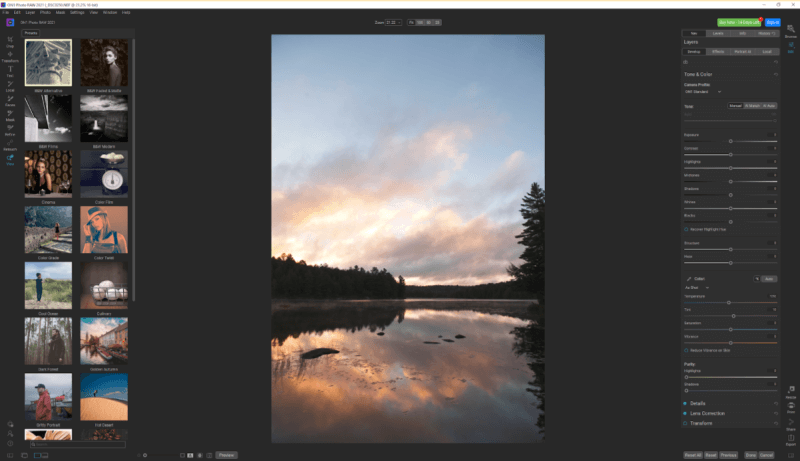
$99.99 USD एक पटकको खरिद, वा $149.99 वार्षिक On1 मासिक सदस्यताको लागि।
On1 मैले पहिलो पटक समीक्षा गरेदेखि फोटो RAW लामो बाटो आएको छ। त्यो समयमा, यो एक सभ्य सम्पादक थियो जुन खराब डिजाइन गरिएको इन्टरफेस द्वारा फिर्ता राखिएको थियो, एक समस्या जुन On1 ले अन्तमा सुधार गरेको छ। दुर्भाग्यवश, इन्टरफेसको पुन: डिजाइनले केही नयाँ समस्याहरू प्रस्तुत गरेको देखिन्छ, जस्तै क्याटलगमा RAW फोटो थम्बनेलहरू र अन्य प्रदर्शन मुद्दाहरूमा भिजुअल आर्टिफ्याक्टिङ।
फोटो RAW सँग राम्रो पुस्तकालय संगठन प्रणाली छ, जुन अहिले परिचित छ। RAW सम्पादन उपकरणहरूको पूर्ण सेट, र तह-आधारित सम्पादन। पछिल्लो संस्करणले बढाएको छप्रिसेट प्याकहरूमा फोकस गर्नुहोस् (धेरै रूपमा किनभने तिनीहरू माइक्रोट्रान्सेक्शनको रूपमा बेच्न सकिन्छ), जसले मलाई व्यक्तिगत रूपमा सधैं कष्ट दिन्छ तर अन्य प्रयोगकर्ताहरूका लागि उपयोगी हुन सक्छ।
यो सबै मासिक सदस्यता मूल्यमा आउँछ जुन लगभग Adobe को Lightroom सँग बराबर हुन्छ। /फोटोशप बन्डल, जसले यसलाई भयानक मूल्य प्रस्ताव बनाउँछ। मलाई आशा छ कि फोटो RAW को भविष्यका संस्करणहरूले प्रयोगकर्ता इन्टरफेसमा सुधार गर्नेछन् र अचानक On1 मा उत्कृष्ट कार्यक्रम हुनेछ, तर तब सम्म म कसैलाई यो सिफारिस गर्न सक्दिन। तपाईं यहाँ पूरा On1 फोटो RAW समीक्षा पढ्न सक्नुहुन्छ।
Corel PaintShop Pro
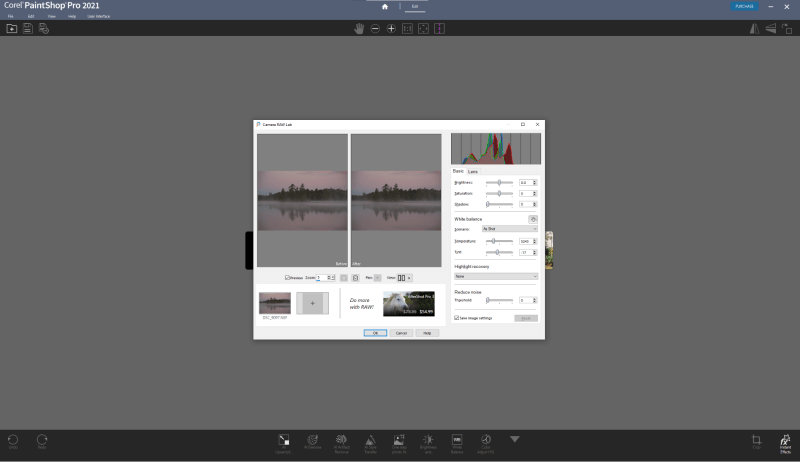
$79.99 USD, एक पटकको खरिद
Corel ले PaintShop Pro लाई विकल्पको रूपमा राखेको छ। फोटोशपमा, र यो एक मात्र छवि सम्पादक हो जुन अझ लामो विकास इतिहास छ। दुर्भाग्यवश, यसले त्यो लामो विकास चक्रबाट फोटोशपले जति फाइदा पुर्याएको छैन। यसको RAW फाइल ह्यान्डलिंग धेरै आधारभूत छ, जस्तो कि तिनीहरू प्रयोगकर्ताहरूलाई Aftershot Pro सँग काम गर्न बाध्य पार्न चाहन्छन् - तिनीहरू RAW सम्पादन विन्डोमा Aftershot को लागि विज्ञापन गर्नसम्म पनि जान्छन्।
पछिल्लो संस्करणले धेरै धक्का दिइरहेको छ। AI-संचालित उपकरणहरू जस्तै upscaling, denoising, र artifact removal, तर म पक्का छैन कि यी उपकरणहरूले Paintshop Pro सँग अन्य समस्याहरू हटाउन पर्याप्त अपील गर्दैछन्। थपको लागि पूर्ण Corel PaintShop Pro समीक्षा पढ्नुहोस्।
ACDSee Photo Studio Ultimate
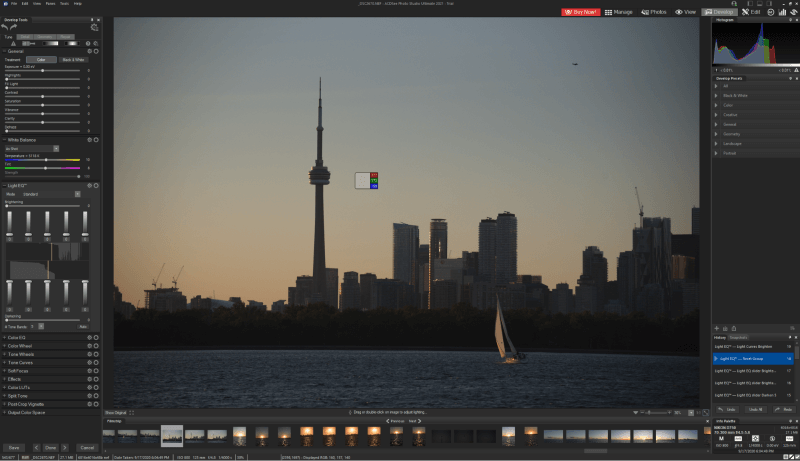
$149.99 USD एक पटकको खरिद, सदस्यताहरूएक अविश्वसनीय किफायती मूल्य को लागी शक्ति। यो हाल Adobe इकोसिस्टमको सबैभन्दा आशाजनक प्रतिस्पर्धी हो जुन मैले Windows PC मा देखेको छु, क्लाउड भण्डारण एकीकरण र चाखलाग्दो नयाँ उपकरणहरू समावेश गर्ने नियमित सुविधा अद्यावधिकहरू सहित पूर्ण। उपलब्ध छ, मात्र वास्तविक विकल्प Adobe Photoshop CC हो। Photoshop सबैभन्दा पुरानो फोटो सम्पादकहरू मध्ये एक हो जुन अझै सक्रिय विकास अन्तर्गत छ, र यसको अनुभवले देखाउँछ। यसमा पूर्ण रूपमा अनुकूलन गर्न मिल्ने इन्टरफेसमा शक्तिशाली सम्पादन उपकरणहरू सेट गरिएको छ, र धेरै जटिल सम्पादनहरूसँग ठूला फाइलहरू ह्यान्डल गर्नका लागि अनुकूलित गरिएको छ।
फोटोशप नयाँ प्रयोगकर्ताहरूका लागि अलि भारी हुन सक्छ, तर त्यहाँ हजारौं ट्यूटोरियलहरू उपलब्ध छन्। छिटो गति गर्न। केही व्यक्तिहरूले तपाईंले Adobe Creative Cloud सदस्यता योजना मार्फत मात्र फोटोशप पहुँच गर्न सक्नुहुन्छ भन्ने तथ्यलाई लिएर समस्या लिन्छन्, तर तिनीहरू कति पटक अपडेट हुन्छन् भन्ने कुरालाई ध्यानमा राख्दै, यो अझै पनि स्थायी लाइसेन्स संस्करणहरू खरिद गर्ने पुरानो प्रणाली भन्दा सस्तो छ।
अवश्य पनि। , तपाईं मेरो शीर्ष छनोट संग सहमत नहुन सक्छ। हामीले मेरा शीर्ष तीन तस्बिर सम्पादकहरूभन्दा बाहिरका कार्यक्रमहरूको विस्तृत श्रृंखलाको बारेमा जानकारी समावेश गरेका छौं, त्यसैले तिनीहरूमध्ये एउटा तपाईंको शैलीमा बढी उपयुक्त हुन सक्छ। यदि तपाइँ केहि नि: शुल्क वा खुला स्रोत खोज्दै हुनुहुन्छ भने, हामीले लेखको अन्त्यमा बजेट-सचेतका लागि केही विकल्पहरू पनि समावेश गरेका छौं - तर उनीहरूलाई समर्पितसँग राख्न कठिन समय छ।उपलब्ध।
ACDSee एक सभ्य परिचयात्मक-स्तर फोटो सम्पादक हो जुन केही निराशाजनक प्रयोगकर्ता इन्टरफेस डिजाइन निर्णयहरूले बाधित गरेको छ। यसमा राम्रो पुस्तकालय प्रबन्धन र RAW सम्पादन उपकरणहरू छन्, तर तहहरू प्रयोग गरेर स्थानीयकृत सम्पादन प्रणालीहरू जटिल छन् र केही थप पोलिश चाहिन्छ। अनौठो पक्ष यो हो कि ACDSee ले विभिन्न उपकरणहरूसँग अन्तर्क्रिया गर्ने केही धेरै रोचक तरिकाहरू थपेको छ, तर किबोर्ड सर्टकटहरू जस्ता केही थप मानक विधिहरू गडबड गरेको छ।
ACDSee सँग फोटो स्टुडियो अल्टिमेटसँग बलियो दावेदारको निर्माण छ, र अलिकति बढि विकास र परिष्करण संग यो शुरुआती वा मध्यवर्ती कोटि मा एक शीर्ष स्थान मा पाउन सक्छ। तर त्यो दिन नआउञ्जेल, तपाईं हाम्रा विजेताहरू मध्ये एकसँग राम्रो हुनुहुन्छ। तपाईंले ACDSee Photo Studio Ultimate को पूर्ण समीक्षा यहाँ पढ्न सक्नुहुन्छ।
Photolemur
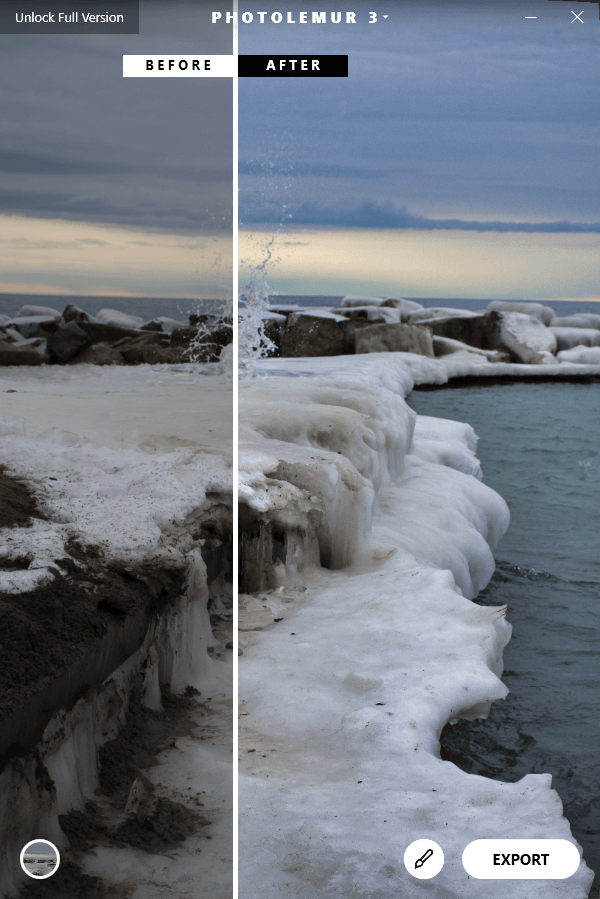
एकल कम्प्युटरको लागि $२९, वा ५ लाइसेन्ससम्म $४९।
फोटोलेमर एक सरल फोटो सम्पादक हो जसले एकैचोटि विभिन्न फोटोग्राफिक मुद्दाहरूलाई सच्याउन कृत्रिम बुद्धिमत्ता प्रयोग गर्दछ। Dehazing, कन्ट्रास्ट समायोजन, रङ रिकभरी, र टिन्ट समायोजनहरू एक अनुकूलित छवि उत्पादन गर्न प्रयोगकर्ताबाट बिल्कुल कुनै इनपुट बिना ध्यान दिइन्छ। साँचो हुन धेरै राम्रो लाग्दछ, हैन? दुर्भाग्यवश, धेरै जसो चीजहरू जुन त्यसरी सुनिन्छ, यो हो। यो एक धेरै आशाजनक विचार हो जसको भविष्य छ, तर यो अझै सम्म छैन।
मेरो परीक्षणले केहि देखाएको छमूल छविहरूमा सुधार, तर यो वास्तवमै तपाईंले काम गरिरहनुभएको स्रोत छविमा निर्भर गर्दछ। लेक ओन्टारियोको आइसबाउन्ड किनाराहरूको तलको शटमा, यसले आकाशमा कन्ट्रास्ट थप्ने र सामान्य अन्डर-एक्सपोजरलाई सुधार्ने राम्रो काम गर्छ, तर यसले क्षितिज कोणलाई ठीक गर्न सक्दैन।
यस अनौपचारिकमा जुनिपर बिरालोको शट, तथापि, यसले वास्तवमा रङहरू ओभरस्याचुरेट गरेर छविलाई खराब बनाउन प्रबन्ध गर्दछ। लाइटरूममा भएका केही क्लिकहरू तस्बिर बचत गर्न पर्याप्त थिए, तर फोटोलेमरले आफ्नै रूपमा उस्तै नतिजाको नजिक केही पनि हासिल गर्न सकेन।
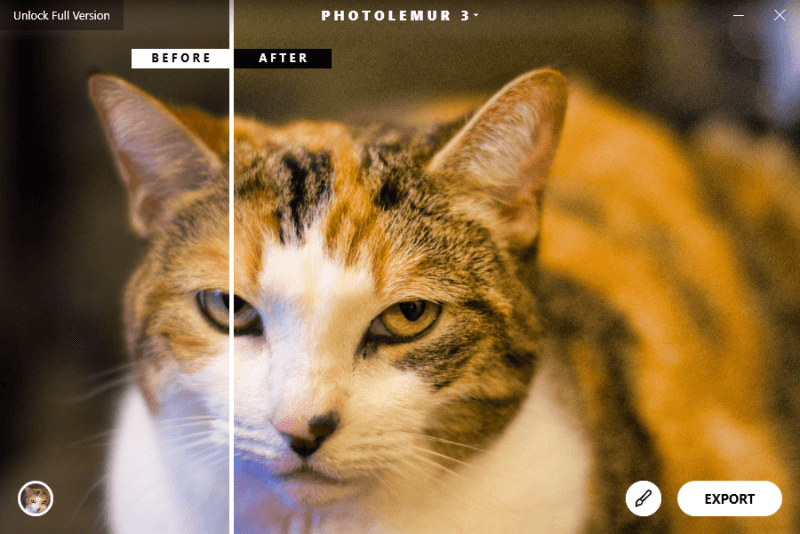
फोटोलेमरसँग एक अविश्वसनीय रूपमा सरल इन्टरफेस छ जसले अनौपचारिकहरूलाई अपील गर्न सक्छ। प्रयोगकर्ताहरू, तर मैले यो अलि निराश फेला पारे। तल्लो दायाँमा मात्र प्रयोगकर्ता नियन्त्रण पाइन्छ, तपाईंलाई छवि 'बूस्ट' लागू गरिएको छ भनेर नियन्त्रण गर्न अनुमति दिँदै। यसको मतलब यो हो कि यसले तपाइँको छुट्टीको स्न्यापशटहरू ठीक गर्नको लागि राम्रो काम गर्नेछ (जसले यो प्रक्रियालाई ब्याच गर्न सक्छ) तर पेशेवरहरू र प्रायः शुरुवातकर्ताहरू पनि थप नियन्त्रणको साथ केहि चाहन्छन्।
को लागि उत्तम नि: शुल्क फोटो सम्पादन सफ्टवेयर विन्डोज
बिक्रीको लागि फोटो सम्पादकहरूको ठूलो संख्यामा हुँदा, नि: शुल्क सफ्टवेयर संसारमा प्रस्ताव गर्न केही रोचक कार्यक्रमहरू पनि छन्। यहाँ केही नि:शुल्क सफ्टवेयर विकल्पहरू छन् जसले तपाईंलाई केही थप आधारभूत तस्बिर सम्पादन कार्यहरू गर्न दिन्छ, यद्यपि तिनीहरूले सशुल्क कार्यक्रमबाट अपेक्षा गर्न सक्ने पोलिश स्तरमा पुग्दैनन्।
फोटो पोजप्रो
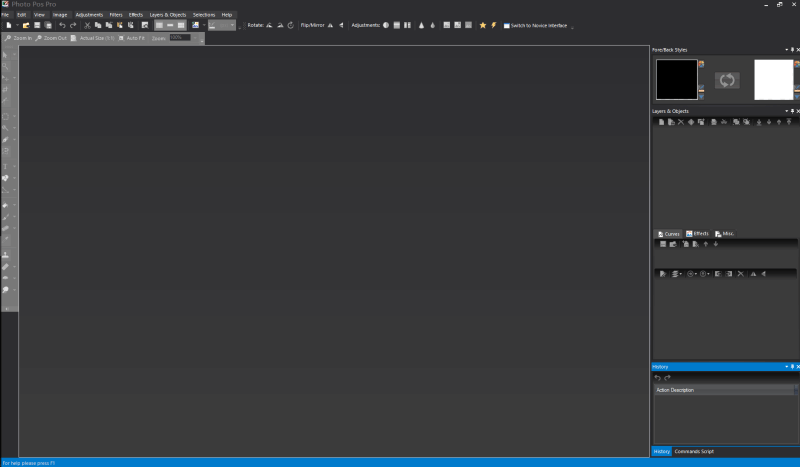
फोटो पोस प्रो ले यसलाई स्लिम मार्जिनले नि:शुल्क खण्डमा बनाउँछ, किनभने यसमा नि:शुल्क र सशुल्क संस्करणहरू उपलब्ध छन्। नि: शुल्क संस्करण पूर्ण रूपमा सुविधायुक्त छ, तर यसले रिजोल्युसनलाई सीमित गर्दछ जुन तपाईं आफ्नो अन्तिम छविहरू निर्यात गर्न सक्नुहुन्छ। यदि तपाईं केवल छविहरूमा काम गर्दै हुनुहुन्छ जुन तपाईं अनलाइन साझेदारी गर्न चाहानुहुन्छ, यसले तपाईंलाई कुनै समस्या ल्याउनु पर्दैन - र मूल्य सही छ। । मैले यसलाई MalwareBytes AntiMalware र Windows Defender मार्फत स्क्यान गरें र कुनै समस्या फेला परेन, र यसले कुनै पनि तेस्रो-पक्ष अनुप्रयोगहरू स्थापना गर्ने प्रयास गरेन।
प्रयोगकर्ता इन्टरफेस फोटोशपसँग धेरै मिल्दोजुल्दो छ - हुनको लागि। लगभग सटीक प्रतिलिपि। योसँग सीमित RAW समर्थन छ, यद्यपि यसले कुनै पनि गैर-विनाशकारी RAW सम्पादन विकल्पहरू प्रदान गर्दैन जुन तपाईंले सशुल्क कार्यक्रममा फेला पार्नुहुनेछ। म यसलाई मेरो सबै सम्पादनको लागि प्रयोग गर्न चाहन्न, तर यसले काम गर्न सक्षम हुनुपर्दछ - अन्ततः।
GIMP
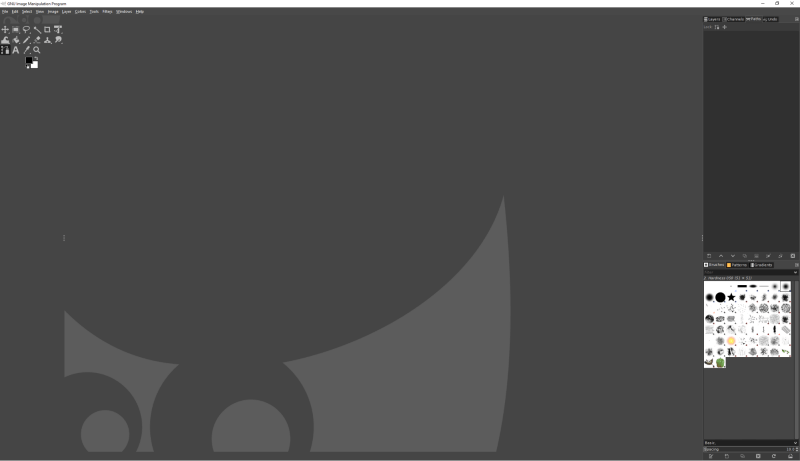
GIMP's इन्टरफेस बिस्तारै सुधार हुँदैछ, तर यसले अझै धेरै लामो बाटो तय गर्न बाँकी छ
जब कि यसलाई यादगार रूपमा नाम दिइएको छ, GIMP वास्तवमा GNU छवि हेरफेर कार्यक्रमको लागि खडा छ। यसले वाइल्डबीस्टलाई जनाउँदैन, बरु खुला स्रोत GNU जनरल पब्लिक इजाजतपत्रलाई जनाउँछ जसले यसलाई समुदायद्वारा कसरी सम्पादन गर्न सकिन्छ भनेर नियन्त्रण गर्दछ। यो वास्तवमा एक आश्चर्यजनक लामो विकास इतिहास छ, 1996 मा फिर्ता डेटिङ - तर दुर्भाग्यवश, जबकि यो धेरै शक्तिशाली र धेरै प्रिय छ, यो कहिलेकाहीँ प्रयोगकर्ता इन्टरफेस अद्यावधिक गरिएको छैन जस्तो लाग्छ।त्यसबेलादेखि।
पछिल्लो विमोचनले इन्टरफेस मुद्दालाई सम्बोधन गर्ने प्रयास गरेको छ, र यसमा केही सुधार भएको बेला, यो अझै पनि पेशेवरहरूले माग गर्ने नियमित, भारी शुल्क प्रयोगको लागि पर्याप्त पालिश भएको छैन।
जबकि यो वास्तवमा एक प्रभावशाली सुविधा सेट र उत्कृष्ट प्लगइन समर्थन छ, साथमा काम गर्ने निराशाजनक पक्षहरू द्रुत रूपमा स्पष्ट हुन्छन्। योसँग कुनै पनि नेटिभ RAW समर्थन छैन, जसले JPEGs सँग काम गर्न फोटो सम्पादकको रूपमा यसको प्रयोग सीमित गर्दछ। GIMP वेबसाइटले चलचित्रहरूमा यसको प्रयोगको दावी गर्दा, दावी द्रुत रूपमा भाप हराउँछ जब तपाईंले थाहा पाउनुभयो कि उनीहरूले लिङ्क गरेको एक मात्र लेख स्कूबी डू हो, जुन 2002 बाट फ्लप हो।
सम्पूर्ण कार्यक्रम नि:शुल्क विकास गरिएको छ, जुन निस्सन्देह एक प्रभावशाली उपलब्धि हो, तर यसमा प्रोग्रामरहरू द्वारा डिजाइन गरिएको कार्यक्रमको अनुभूति छ। यो कार्यक्षमता-संचालित छ, र प्रयोगकर्ता अनुभवमा कुनै ध्यान दिँदैन। आशा छ, कुनै दिन चाँडै एक UX डिजाइनर र एक प्रोग्रामर बसेर राम्रो फ्रन्ट-एन्ड सिर्जना गर्नेछन्, तर तब सम्म, यो धेरै गम्भीर फोटो सम्पादनको लागि उपयोगी हुने छैन। जबसम्म तपाईं लिनक्समा हुनुहुन्न, पक्कै पनि, जहाँ तपाईंका गैर-भर्चुअलाइज्ड विकल्पहरू अत्यन्तै सीमित छन्।
विन्डोजका लागि उत्तम फोटो सम्पादक: कसरी मैले परीक्षण र छनौट गरे
धेरै पीसी फोटो सम्पादकहरूसँग समान छ। सामान्य लक्ष्य: तपाईका छविहरूलाई तिनीहरूको उत्कृष्ट देखिन र तिनीहरूलाई संसारमा बाहिर ल्याउने। तिनीहरू सबै एउटै बजारको लागि अभिप्रेरित छैनन्, केही प्रस्तावहरू जस्तैअत्यन्त सटीक व्यावसायिक सुविधाहरू जबकि अरूहरू द्रुत सम्पादन र साझेदारीमा केन्द्रित हुन्छन्, तर त्यो मुख्य लक्ष्य सबै सम्पादकहरूमा लागू हुन्छ।
एक सामान्य RAW फोटो सम्पादनमा तपाईंको छवि खोल्ने, हाइलाइट/छाया ब्यालेन्स, रङ टोन जस्ता तत्वहरू समायोजन गर्ने समावेश छ। र लेन्स विरूपण सुधार गर्दै, त्यसपछि तपाइँको छविलाई प्रयोगयोग्य ढाँचामा अन्तिम रूप दिनु अघि थप स्थानीय सम्पादनहरू मार्फत काम गर्दै। मैले सफ्टवेयरहाउको लागि समीक्षा गरेका सबै तस्बिर सम्पादकहरू मार्फत क्रमबद्ध गर्दा र उत्तम छनौट गर्दा, म त्यो कार्यप्रवाहको वरिपरि आधारित मापदण्डको एउटै सेटमा अड्किए:
यसले RAW फोटोहरू कसरी ह्यान्डल गर्छ?
लगभग सबै फोटोग्राफरहरू आजकल RAW ढाँचामा शूटिंग गर्दैछन्, र यदि तपाईं हुनुहुन्न भने, तपाईं निश्चित रूपमा हुनुपर्छ। एक राम्रो RAW सम्पादकले गैर-विनाशकारी सम्पादन उपकरणहरू, सही हाइलाइट/रङ/छाया रूपान्तरण, र छिटो, प्रतिक्रियाशील तरिकामा उच्च-रिजोल्युसन तस्बिरहरू ह्यान्डल गर्न राम्रोसँग अनुकूलित हुनुपर्छ।
कति राम्रो छन्। यसको स्थानीय सम्पादन सुविधाहरू?
एकपटक तपाईंले आफ्नो छविमा गर्न चाहनुभएको सामान्य समायोजनहरू स्थापना गरेपछि, तपाईंले सम्भवतः त्यहाँ केही विशेष क्षेत्रहरू छन् जुन अरू भन्दा बढी ध्यान दिनु आवश्यक छ। केही तस्बिर सम्पादकहरूले तपाईंलाई तह-आधारित प्रणाली प्रयोग गरेर स्थानीय सम्पादनहरू गर्न अनुमति दिन्छ, जबकि अरूले थप काम आवश्यक पर्ने क्षेत्रहरूलाई हाइलाइट गर्न पिन र मास्कहरू प्रयोग गर्छन्। दुबैका आ-आफ्ना फाइदाहरू छन्, तर यहाँ हेर्नको लागि सबैभन्दा महत्त्वपूर्ण कुरा तपाईको स्थानीय सम्पादनहरू कत्तिको विशिष्ट र नियन्त्रण गर्न सकिन्छ भन्ने होहो।
के प्रयोगकर्ता इन्टरफेस राम्रोसँग डिजाइन गरिएको र प्रयोग गर्न सजिलो छ?
सबै सफ्टवेयरको रूपमा, तपाईंको फोटो सम्पादकको प्रयोगकर्ता इन्टरफेस सबैभन्दा महत्त्वपूर्ण विचारहरू मध्ये एक हुन गइरहेको छ। संसारको सबैभन्दा शक्तिशाली सम्पादकले कसैलाई मद्दत गर्दैन यदि यो निराश वा प्रयोग गर्न असम्भव छ। राम्रो प्रयोगकर्ता इन्टरफेसले तपाईंलाई मद्दत गर्नेछ र बाटोमा नआउनुको सट्टा तपाईंसँग काम गर्नेछ।
प्रत्येक व्यावसायिक प्रयोगकर्ताले प्रोग्रामसँग काम गर्ने आफ्नै अनौठो तरिका विकास गर्ने झुकाव राख्छ, त्यसैले अनुकूलन योग्य इन्टरफेस वास्तविक फाइदा हो, तर राम्रो पूर्वनिर्धारित कन्फिगरेसनले नयाँ प्रयोगकर्ताहरूलाई छिट्टै अनुकूलन गर्न र सिक्न अनुमति दिनेछ।
प्रतिक्रियाशीलताका लागि कार्यक्रम कत्तिको राम्रोसँग अनुकूलित छ?
ढिलो छवि प्रशोधन गतिले कार्यप्रवाहमा प्रमुख समस्याहरू निम्त्याउन सक्छ। यो व्यावसायिक प्रयोगकर्ताहरूका लागि चिन्ताको विषय हो जसले सकेसम्म चाँडो ठूलो संख्यामा उच्च-रिजोल्युसन तस्बिरहरू सम्पादन गर्न आवश्यक छ, तर यो अझै धेरै क्याजुअल फोटोग्राफरहरूको लागि निराशाजनक हुन सक्छ।
एक उत्तरदायी कार्यक्रमले तपाईंको फोटोहरू खोल्नेछ। छिटो र प्रशोधन को लागी धेरै समय ढिलाइ बिना आफ्नो सम्पादन को परिणाम प्रदर्शन। यी मध्ये केही तपाईंको कम्प्युटरको गतिमा निर्भर हुनेछ, तर केही प्रोग्रामहरूले अन्य भन्दा राम्रो गतिलाई ह्यान्डल गर्छन्।
तपाईँको फोटो लाइब्रेरी व्यवस्थापन गर्ने कुनै तरिका छ?
सबै तस्बिर सम्पादकहरू तपाईंको तस्बिरहरू व्यवस्थापन गर्ने तरिकामा आउँदैनन्। यदि तपाईंले धेरै र धेरै फोटोहरू खिच्नु भयो भने यो तपाईंको लागि महत्त्वपूर्ण चिन्ताको विषय हुनेछ, जस्तैझण्डा, रङ-कोडिङ र मेटाडेटा ट्यागहरूको राम्रो प्रणालीले खराबबाट राम्रो छविहरू क्रमबद्ध गर्न धेरै सजिलो बनाउन सक्छ। यदि तपाईं धेरै अनौपचारिक फोटोग्राफर हुनुहुन्छ (वा रेकर्ड-किपिङमा अलि अल्छी हुनुहुन्छ, तपाईंको जस्तै), तपाईंले यसलाई धेरै प्राथमिकता दिन आवश्यक नहुन सक्छ।
के सफ्टवेयर किफायती छ?
तस्बिर सम्पादकहरूको संसारमा मूल्यहरूको ठूलो दायरा छ, र ती सबैले तपाईंको डलरको लागि समान मूल्य प्रदान गर्दैनन्। यदि तपाइँ एक व्यवसायिक प्रयोगकर्ता हुनुहुन्छ भने, लागत कम महत्त्वपूर्ण हुन सक्छ किनकि यो सबै कटौती योग्य खर्च हो, तर यो अझै पनि मनमा मूल्य राख्नु राम्रो विचार हो।
केही सम्पादकहरू एक पटक खरिद मूल्यको लागि उपलब्ध छन्, जबकि अन्य पुनरावर्ती सदस्यता मार्फत मात्र उपलब्ध छन्। धेरै प्रयोगकर्ताहरू सदस्यता सफ्टवेयरको विचारबाट टाढिएका छन्, तर हामीले स्थायी इजाजतपत्र भएका सम्पादकहरूका लागि धेरै विकल्पहरू पाएका छौं।
के त्यहाँ राम्रो ट्यूटोरियल र समुदाय समर्थन उपलब्ध छन्?
सफ्टवेयरको नयाँ टुक्रा सिक्न समय लाग्न सक्छ। अनौपचारिक फोटोग्राफरहरूसँग काम गरेर सिक्ने विलासिता छ, तर पेशेवरहरूले सकेसम्म छिटो गतिमा उठ्न आवश्यक छ ताकि तिनीहरू कुशल रहन सकून्। तर तपाईले आफ्नो नयाँ सम्पादकलाई कसरी प्रयोग गरिरहनु भएको भएतापनि, ट्यूटोरियलको राम्रो सेट र अन्य प्रयोगकर्ताहरूको समृद्ध समुदायले वास्तवमै सिकाइ प्रक्रियालाई गति दिन र सरल बनाउन सक्छ।
के यो सबै संस्करणहरूसँग उपयुक्त छ। विन्डोज?
केही प्रोग्रामहरू विन्डोजको हरेक संस्करणसँग उपयुक्त छैनन्। केही छन्विन्डोज XP मा फिर्ता सबै तरिका मिल्दो, तर केहिलाई Windows 10 चाहिन्छ। जब सफ्टवेयरको एक टुक्रा Windows को नवीनतम संस्करण संग उपयुक्त छैन, एक अनुकूलता मोड मा तपाइँको कार्यक्रम चलाउन जबरजस्ती गर्न को लागी सीमित हुन सक्छ जब चीजहरु साँच्चै समस्याग्रस्त हुन थाल्छ। यसको कार्यक्षमता र स्थिरता अझ बढि।
र्यापिङ अप
उफ्उ, यसले केही समय लियो - तर आशा छ, तपाईंले फोटो सम्पादनको संसारमा के उपलब्ध छ भन्ने कुराको अझ राम्रो ज्ञान पाउनुहुनेछ। विन्डोज पीसी को लागी सफ्टवेयर। त्यहाँ केहि उत्कृष्ट भुक्तान विकल्पहरू र केहि रोचक नि: शुल्क सफ्टवेयर विकल्पहरू छन्, यद्यपि कुनै पनि गम्भीर सम्पादकले सम्पादकको लागि भुक्तान गर्न खुसी हुनेछन् जुन सावधानीपूर्वक परीक्षण गरिएको छ र व्यावसायिक कार्य वातावरणमा प्रमाणित गरिएको छ। चाहे तपाईं एक शुरुआती फोटोग्राफर, मध्यवर्ती-स्तर वा सबैभन्दा बढी माग गर्ने प्रो, मलाई आशा छ कि यो राउन्डअप समीक्षाले तपाईंलाई आफ्नो शैली मिल्ने कार्यक्रम फेला पार्न मद्दत गर्यो!
के मैले तपाईंको मनपर्ने Windows फोटो सम्पादकलाई छोडेको छु? ? मलाई टिप्पणीहरूमा थाहा दिनुहोस्, र म यसलाई प्रयास गर्नेछु र मलाई के लाग्छ थाहा दिनेछु!
विकास टोली।म्याक मेसिनमा? यो पनि पढ्नुहोस्: म्याकको लागि उत्तम फोटो सम्पादक
किन मलाई विश्वास गर्नुहोस्?
नमस्ते, मेरो नाम थोमस बोल्ड हो, र म एक ग्राफिक डिजाइनर, फोटोग्राफर र लेखक हुँ। तपाईंले यहाँ मेरा पोष्टहरू सफ्टवेयरमा हेर्नु भएको हुनसक्छ, धेरै प्रकारका सफ्टवेयरहरूको समीक्षा गर्दै, तर मेरा धेरै लेखहरू फोटो सम्पादन सफ्टवेयरको बारेमा छन्। म मेरो आफ्नै व्यक्तिगत फोटोग्राफी कार्यप्रवाहको लागि सबै समय नयाँ फोटो सम्पादकहरूको परीक्षण गर्छु कि तिनीहरू मैले हाल प्रयोग गरिरहेको भन्दा राम्रो छन् कि छैनन्, त्यसैले तिनीहरूको बारेमा लेख्नु मेरो लागि स्वाभाविक फिट हो। ज्ञान बाँड्नु पर्छ, र म यो गर्न पाउँदा खुसी छु!
म ग्राफिक आर्टमा एक दशकभन्दा बढी समयदेखि काम गरिरहेको छु, तर फोटोग्राफी र फोटो सम्पादन सफ्टवेयर दुवैमा मेरो रुचि त्यतिबेलादेखि सुरु भयो जब मैले पहिलो पटक हाईस्कूल कम्प्युटर ल्याबमा Adobe Photoshop 5 को प्रतिलिपिमा मेरो हात मिल्यो। त्यसबेलादेखि, मैले फोटो सम्पादन सफ्टवेयरको विस्तृत श्रृंखलाको साथ परीक्षण, प्रयोग र व्यावसायिक रूपमा काम गरिरहेको छु, र म यहाँ ती सबै अनुभवहरू तपाईंसमक्ष ल्याउन आएको छु। चाहे तपाईं उत्तम वा नि:शुल्क विकल्प खोज्दै हुनुहुन्छ, मैले सायद यसलाई प्रयोग गरेको छु र तपाईलाई आफैले परीक्षण गर्ने समस्यालाई बचाउन सक्छु।
फोटो सम्पादन सफ्टवेयरको संसार
फोटो सम्पादकहरूको दायरा अधिक र अधिक सक्षम हुँदै जाँदा, तिनीहरू सबैले एकअर्काको मुख्य विशेषता सेटहरू पुन: सिर्जना गर्न थालेको जस्तो देखिन्छ। RAW सँग काम गर्दा यो विशेष गरी उल्लेखनीय छतस्बिरहरू, जस्तै लगभग हरेक RAW फोटो सम्पादकसँग तपाइँको छविहरू समायोजन र रूपान्तरणको लागि विकास विकल्पहरूको समान सेट छ। यसले विभिन्न सम्पादकहरू बीच वास्तवमा कुनै कार्यात्मक भिन्नता छैन जस्तो लाग्न सक्छ, तर त्यहाँ यो भन्दा बढी छ।
यो बढ्दो समानता सफ्टवेयर विकासकर्ताहरू उत्प्रेरित नभएको कारणले होइन, तर थप कारणले गर्दा त्यहाँ सीमित संख्यामा चीजहरू छन् जुन तपाईंले फोटोको बारेमा सम्पादन गर्न आवश्यक पर्दछ। यो कुनै अचम्मको कुरा होइन कि सबै क्यामेराहरूमा समान आधारभूत कार्यहरू छन्, त्यसैले धेरै तस्बिर सम्पादकहरूमा पनि समान आधारभूत कार्यहरू हुनु अचम्मको कुरा होइन।
त्यसोभए, तपाईंले सोध्नुहुन्छ, यदि तिनीहरू सबै समान छन् भने, एउटा तस्बिर सम्पादकलाई अर्को भन्दा राम्रो के बनाउन सक्छ? यो एकदम धेरै बाहिर जान्छ। यसको धेरै जसो तपाइँ तपाइँको सम्पादनमा कत्तिको सटीक हुन आवश्यक छ भन्नेमा निर्भर गर्दछ, तर यो भन्दा पनि यो कार्यक्रम कत्तिको राम्रोसँग कार्य गर्दछ र यो कत्तिको राम्रोसँग डिजाइन गरिएको छ भन्ने कुरामा निर्भर गर्दछ। यदि कुनै प्रोग्रामसँग संसारमा उत्कृष्ट उपकरणहरू छन् तर तिनीहरू कसरी प्रयोग गर्ने भनेर कसैले पत्ता लगाउन सक्दैन, यो सम्भवतः धेरै सफल हुनेछैन।
जब यो RAW फोटो सम्पादनको कुरा आउँछ, त्यहाँ अर्को टुक्रा छ। पज्जल जुन धेरै अनुभवी फोटोग्राफरहरूलाई पनि थाहा छैन: RAW रूपान्तरण इन्जिन। जब तपाइँ RAW छवि शूट गर्नुहुन्छ, तपाइँको क्यामेराले एउटा फाइल सिर्जना गर्दछ जुन डिजिटल सेन्सरबाट जानकारीको कच्चा डम्प हो। तपाईंले यसलाई पछि सम्पादन गर्दा यसले तपाईंलाई थप लचिलोपन दिन्छ, तर यसको अर्थ पनि प्रत्येक होसफ्टवेयरको टुक्रासँग RAW फाइलको व्याख्या गर्ने अलि फरक तरिका छ। तपाइँ सामान्यतया तिनीहरूलाई मिलाउनको लागि सम्पादन गर्न सक्नुहुन्छ, तर तपाइँ किन तपाइँको मद्दत बिना फरक कार्यक्रमले पूर्ण रूपमा ह्यान्डल गर्न सक्ने साधारण समायोजन गर्न आफ्नो समय बर्बाद गर्न चाहनुहुन्छ?
के मलाई साँच्चै फोटो सम्पादक चाहिन्छ?
तस्बिर सम्पादकहरू फोटोग्राफीको आवश्यक भाग होइनन्, तर तिनीहरू निश्चित रूपमा सही अवस्थामा मद्दत गर्न सक्छन्। प्रत्येक फोटोग्राफरले बर्बाद भएको शटको निराशा महसुस गरेको छ, तर थोरै सीप र सही सम्पादकको साथ तपाईंले छुटेको अवसरलाई उत्कृष्ट कृतिमा बदल्न सक्नुहुन्छ। विचलित पृष्ठभूमि हटाउन वा विषयको स्थानमा अलिकति समायोजनले शटलाई बर्बाद हुनबाट बचाउन सक्छ। पहिले नै उत्कृष्ट भएका तस्बिरहरूले पनि थोरै अतिरिक्त TLC बाट फाइदा लिन सक्छन्।
तपाईंले ग्यालरी, पत्रिका वा वेब वरिपरि देख्नुहुने धेरैजसो तस्बिरहरूले केही रिटचिङ, र एक्सपोजर, कन्ट्रास्ट, सेतो जस्ता आधारभूत समायोजनहरूबाट लाभान्वित भएका छन्। सन्तुलन र शार्पनिंगले लगभग कुनै पनि फोटो सुधार गर्न सक्छ। केही सम्पादकहरू यति सक्षम छन् कि तिनीहरूले फोटोग्राफी र फोटोरियलिस्टिक चित्रकला बीचको रेखालाई पूर्ण रूपमा धमिलो पार्छन्। त्यहाँ अझै पनि केही फोटोग्राफी शुद्धतावादीहरू छन् - सामान्यतया कला संसारमा - जो अछुतो छविहरू प्रयोग गर्न जोड दिन्छन्, तर तिनीहरूले त्यसो गर्नको लागि जानाजानी छनौट गरिरहेका छन्।
यदि तपाइँ तस्बिरहरूसँग व्यावसायिक रूपमा काम गर्दै हुनुहुन्छ भने, एक ठोस फोटो सम्पादक हुनु एक आधारभूत आवश्यकता हो। तपाईं यो सजिलो छ भनेर सुनिश्चित गर्न चाहानुहुन्छप्रयोग गर्न र उत्तरदायी बनाउन, ताकि फोटो सम्पादनले बाँकी उत्पादन कार्यप्रवाहलाई ढिलो गर्दैन। इमेजरी बिक्री र कथा कथनको लागि यस्तो शक्तिशाली उपकरण भएकोले, तपाईंले प्रत्येक छविलाई अन्तिम पिक्सेलसम्म पूर्णतामा पालिश गरिएको छ भनी सुनिश्चित गर्न आवश्यक छ।
निस्सन्देह, हरेक तस्बिरलाई त्यति धेरै सम्पादन गर्न आवश्यक छैन, र धेरैलाई कुनै पनि सम्पादन आवश्यक पर्दैन। यदि तपाईंले सामाजिक सञ्जालमा सेयर गर्नको लागि बिदाका तस्बिरहरू मात्र लिइरहनुभएको छ भने, तपाईंले आफ्ना साथीहरू र परिवारलाई देखाउनु अघि उच्च-अन्त सम्पादक मार्फत प्रत्येक एकलाई प्रशोधन गर्न आवश्यक पर्दैन।
धेरै सामाजिक सञ्जाल र फोटो साझेदारी साइटहरू तपाईंको लागि तपाईंको छविहरू पुन: आकार दिन पाउँदा खुसी छन्, र धेरैले तपाईंलाई द्रुत क्रपिङ, फिल्टर र अन्य समायोजनहरू अनुमति दिन्छ। तिनीहरू जतिसुकै स्वादिष्ट देखिन्छन्, इन्स्टाग्रामले तपाईंको खाजाको तस्बिरहरू रिटच नगरी अझै पनि धेरै हृदयहरू प्राप्त गर्नेछन् (यद्यपि इन्स्टाग्राम एपमा मानक फिल्टरहरू बाहेक केही राम्रा आधारभूत सम्पादन विकल्पहरू छन्)।
मैले पनि गरेको छु। आफ्नो स्क्रिन क्याप्चरहरू सम्पादन गर्न वा इन्टरनेट मेमहरू सिर्जना गर्न फोटोशप प्रयोग गर्न चाहने व्यक्तिहरूमा दौडनुहोस्, जुन ब्यान्ड-एड लागू गर्नको लागि रोबोटिक न्यूरोसर्जन प्रयोग गरेजस्तै हो - यसले राम्रो काम गर्नेछ, तर यो निश्चित रूपमा तपाईं भन्दा बढी शक्ति हो। आवश्यक छ, र उही परिणाम प्राप्त गर्न सम्भवतः अझ राम्रो तरिका हो।
विन्डोजका लागि उत्कृष्ट तस्बिर सम्पादन सफ्टवेयर: विजेताहरू
यहाँ ती मध्ये प्रत्येकको द्रुत समीक्षा सहित मेरा सिफारिसहरू छन्।
को लागि उत्तमशुरुवातकर्ताहरू: Adobe Photoshop Elements
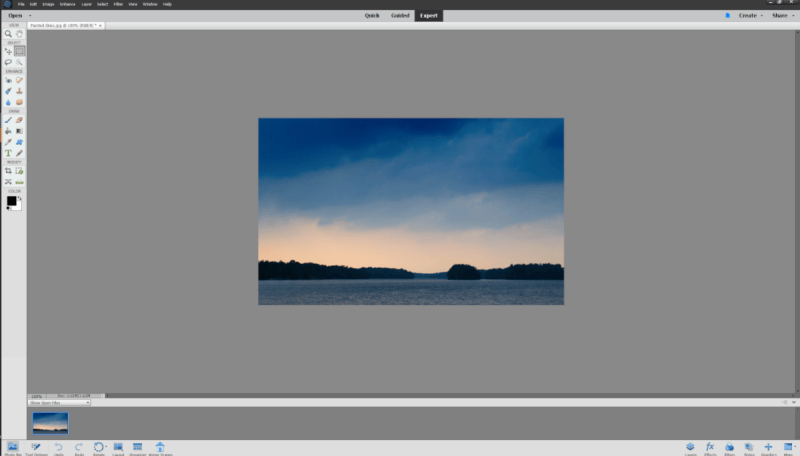
तपाईंले नामबाट अनुमान लगाउनुभएझैं, Photoshop Elements ले फोटोशपको पूर्ण संस्करणको शक्ति लिन्छ र यसलाई सबैभन्दा सामान्य रूपमा प्रयोग हुने सम्पादनमा घटाउँछ। उपकरणहरू। यो अनौपचारिक घर प्रयोगकर्ताहरूको लागि हो, तर यो सबै भन्दा साधारण फोटो सम्पादन कार्यहरू ह्यान्डल गर्न पर्याप्त शक्तिशाली छ। यो RAW फोटो सम्पादन कार्यप्रवाहको वरिपरि डिजाइन गरिएको छैन, तर यसले सबै Adobe एपहरूद्वारा साझा गरिएको Adobe Camera Raw (ACR) इन्जिन प्रयोग गरेर RAW फोटोहरू ह्यान्डल गर्न सक्छ।
फोटो सम्पादनको संसारमा पूर्ण शुरुवातकर्ताहरूका लागि, गाइडेड मोड प्रस्ताव गर्दछ। तस्बिर क्रप गर्नेदेखि कालो-सेतो रूपान्तरणदेखि फोटो कोलाजहरू सिर्जना गर्नका लागि विस्तृत सम्पादन कार्यहरू गर्नका लागि चरण-दर-चरण विजार्डहरू। तस्बिरहरू तपाईं द्रुत मोडमा स्विच गर्न सक्नुहुन्छ, जसले प्रत्यक्ष टुलकिटको पक्षमा निर्देशित चरणहरू छोड्छ, यद्यपि तपाईं जहिले पनि कुनै पनि समयमा मोडहरू बीच अगाडि र पछाडि स्विच गर्न सक्नुहुन्छ। यदि तपाइँ अझ बढी नियन्त्रण चाहनुहुन्छ भने तपाइँ विशेषज्ञ मोडमा स्विच गर्न सक्नुहुन्छ, जसले द्रुत मोडमा फेला परेको टुलकिटलाई विस्तार गर्दछ र तपाइँलाई सजिलो स्थानीयकरण समायोजनको लागि तह-आधारित सम्पादनमा पहुँच दिन्छ।
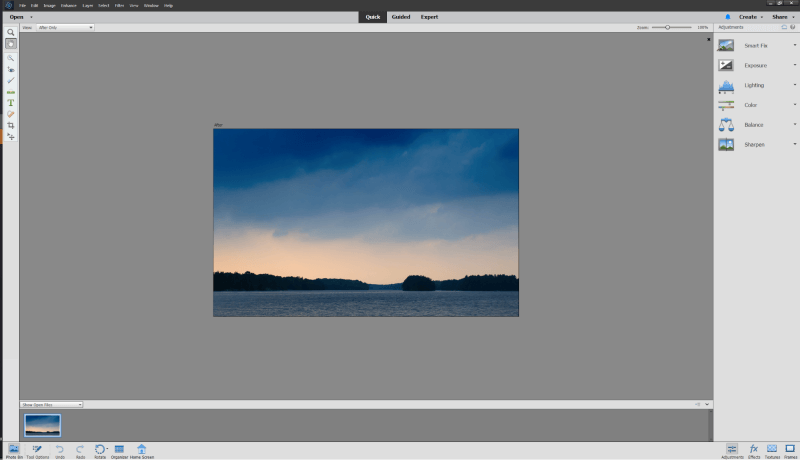
फोटोशप एलिमेन्ट्स प्रयोगकर्ता इन्टरफेस हो। धेरै सरल र प्रयोग गर्न सजिलो, ठूला डिजाइन तत्वहरू र उपयोगी संकेतहरू उपलब्ध छन्। यसले अझै पनि अन्य Adobe एपहरूमा पाइने थप आधुनिक गाढा खैरोको सट्टा प्रारम्भिक 2000 को अस्पष्ट रूपमा अप्ठ्यारो हल्का खैरो टोन प्रयोग गर्दछ,तर यसले यसलाई कम प्रभावकारी बनाउँदैन। विशेषज्ञ मोडमा, यदि तपाईं पूर्वनिर्धारितहरूसँग सन्तुष्ट हुनुहुन्न भने, तपाईंले केही लेआउट तत्वहरूलाई अनुकूलन गर्न सक्नुहुन्छ, तर विकल्पहरू सीमित छन्।
Adobe ले नयाँ ट्यूटोरियलहरू, विचारहरूलाई समर्पित 'होम' स्क्रिन समावेश गरेको छ। र प्रेरणा। यो Adobe बाट नियमित रूपमा नयाँ सामग्रीको साथ अद्यावधिक गरिएको छ, र कार्यक्रम छोड्न बिना नयाँ परियोजनाहरूमा तपाइँको सम्पादन कौशललाई तिखार्नको लागि उत्कृष्ट तरिका प्रदान गर्दछ। म मद्दत गर्न सक्दिन तर अघिल्लो संस्करणहरूबाट 'eLive' खण्ड यो ह्यान्डल गर्ने राम्रो तरिका थियो, तर Adobe ले आफ्नो वेबसाइटमा धेरै ट्यूटोरियल सामग्री केन्द्रीकृत गर्ने प्रयास गरेको छ।
किनभने यसले केही साझेदारी गर्दछ। फोटोशपको पूर्ण संस्करणको रूपमा एउटै प्रोग्रामिङ आधार, एलिमेन्टहरू राम्रोसँग अप्टिमाइज गरिएको छ र छिटो सम्पादन कार्यहरू ह्यान्डल गर्दछ। तपाईंले चरण-दर-चरण विजार्डहरू प्रयोग गर्दा केही ढिलाइ देख्न सक्नुहुन्छ, तर यो सामान्यतया हुन्छ किनभने तत्वहरूले तपाईंको परियोजना पूरा गर्न स्वचालित रूपमा पृष्ठभूमिमा धेरै सम्पादनहरू गरिरहेको हुन्छ।
Adobe Photoshop Elements को एक स्थायी इजाजतपत्रको लागि $99.99 USD खर्च हुन्छ, कुनै सदस्यता आवश्यक छैन। यदि यो तपाईंको लागि सही कार्यक्रम जस्तो लाग्छ भने, थप जान्नको लागि यहाँ मेरो पूर्ण फोटोशप तत्वहरूको समीक्षा पढ्न निश्चित हुनुहोस्।
फोटोशप तत्वहरू प्राप्त गर्नुहोस्उत्तम मध्यवर्ती: Zoner फोटो स्टुडियो X
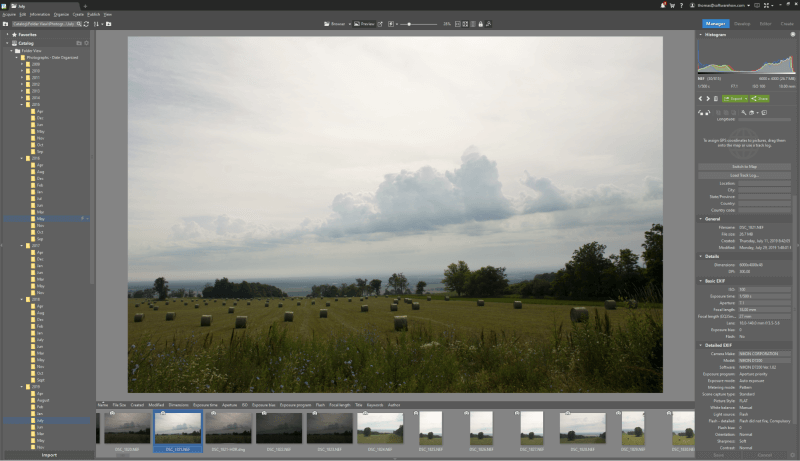
ZPS क्याटलग व्यवस्थापन प्रणाली सक्षम र उत्तरदायी छ
जोनर फोटो स्टुडियो केही समयको लागि विकासमा छ तरकुनै न कुनै रूपमा यो योग्यको मान्यता पाएको छैन। यो लाइटरूम-शैली क्याटलग प्रबन्धक र फोटोशप-शैली सटीक सम्पादनको अत्यन्त सक्षम हाइब्रिड हो, र यसले विकासकर्ताबाट लगातार नयाँ सुविधाहरू र बग समाधानहरू प्राप्त गर्दैछ।
इन्टरफेस आधुनिक फोटो प्रयोग गर्ने जो कोहीलाई पनि सफा र परिचित छ। सम्पादक, र नयाँ प्रयोगकर्ताहरूलाई आधारभूत कुराहरू सिक्न मद्दत गर्न अनलाइन उपलब्ध धेरै ट्यूटोरियल र ज्ञानबेस लेखहरू छन्। तपाइँको वेब ब्राउजरमा प्रयोग गरिएको जस्तै एक सुविधाजनक ट्याब प्रणालीले तपाइँलाई एकै पटक धेरै लाइब्रेरी, विकास र सम्पादक विन्डोहरू खोल्न दिन्छ, जुन धेरै फाइलहरू खोल्दा मात्र एक ठूलो उत्पादकता सुधार हो।
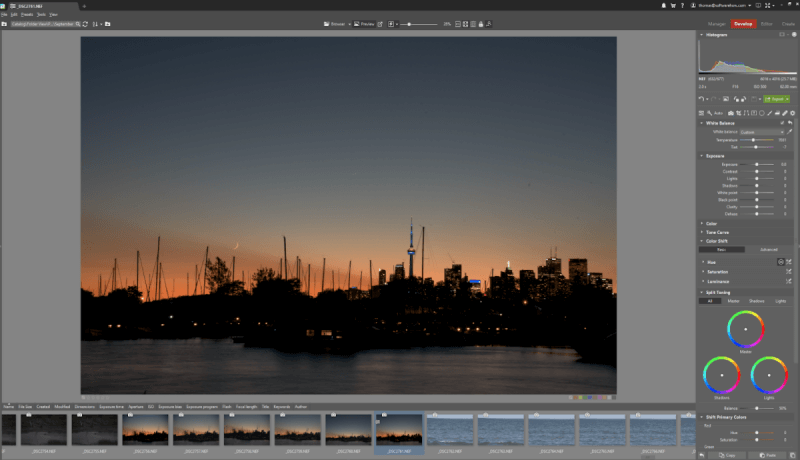
द सम्पादन उपकरणहरू दुवै गैर-विनाशकारी र तह-आधारित सम्पादन मोडहरूमा सक्षम र उत्तरदायी छन्। तपाईंले फोटोशपमा फेला पार्नुहुने पिक्सेल-आधारित सम्पादनहरूमा उस्तै लचिलोपन प्राप्त गर्नुहुन्न, तर ZPS ले सबै भन्दा कठिन पुनर्निर्माणहरू बाहेक सबै ह्यान्डल गर्न सक्षम हुनुपर्छ।
यसले Zoner भन्न खोजेको होइन। फोटो स्टुडियो पूर्णतया सिद्ध छ, पक्कै पनि। इन्टरफेस पूर्वनिर्धारित रूपमा राम्रोसँग डिजाइन गरिएको छ, तर म मेरो कार्यप्रवाहसँग मेल खाने केही थप अनुकूलन विकल्पहरू लिन रुचाउँछु (र सायद 'सिर्जना गर्नुहोस्' मोड्युल लुकाउनुहोस्, जुन मैले सायद कहिल्यै प्रयोग गर्ने छैन)।
स्वचालित सुधारको लागि यसले क्यामेरा र लेन्स प्रोफाइलहरू ह्यान्डल गर्ने तरिकाले निश्चित रूपमा केही सुधारहरू प्रयोग गर्न सक्छ, र तपाईंले दुई पटक जाँच गर्न सक्नुहुन्छ कि त्यहाँ प्रोफाइलहरू उपलब्ध छन्।

